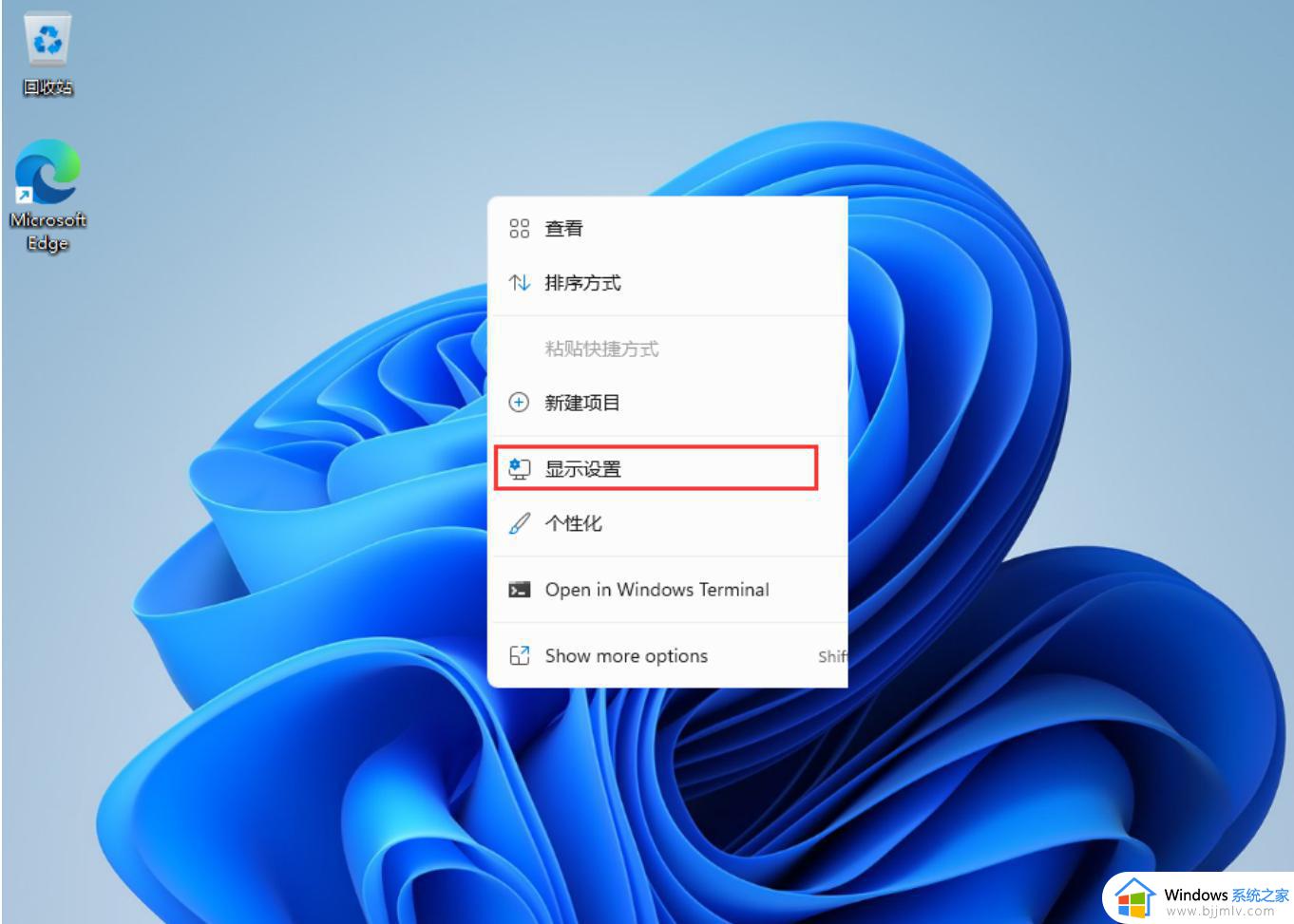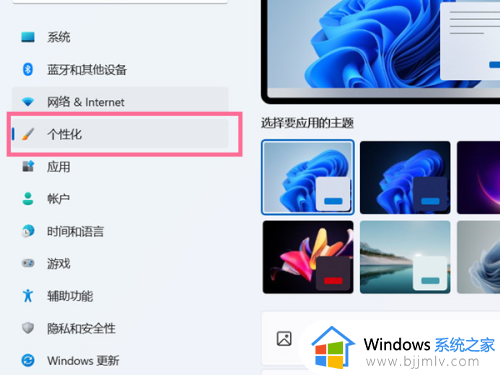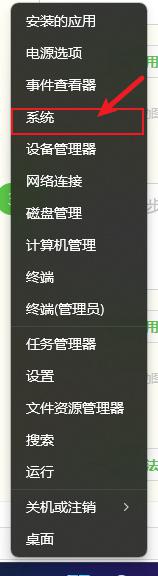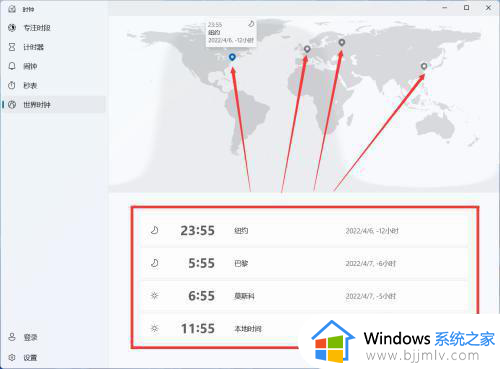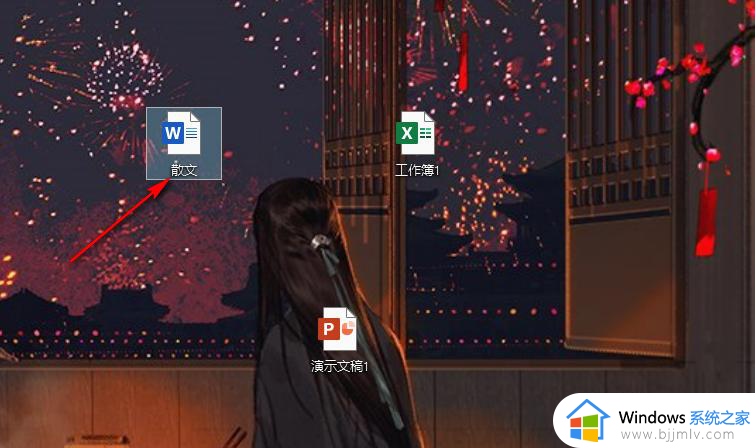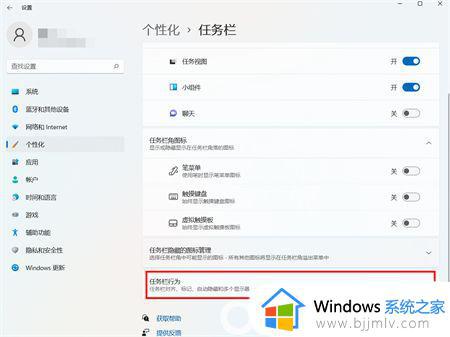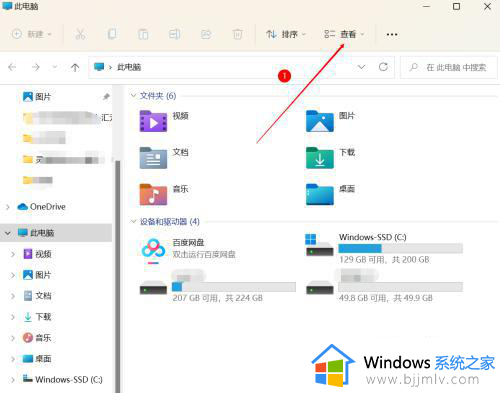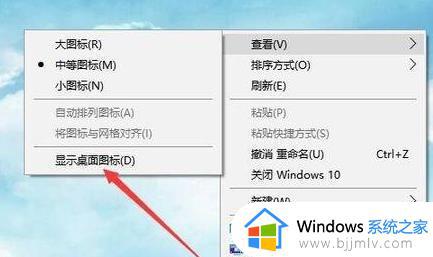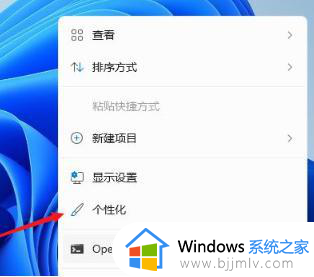win11显示桌面按钮怎么设置 win11显示桌面按钮怎么弄出来
更新时间:2023-10-23 10:09:10作者:runxin
通常在微软系统桌面右下角都会有显示桌面按钮,能够方便用户快速切换回桌面来进行操作,可是在微软最新的win11系统中却取消了显示桌面按钮功能,导致很多用户操作起来很是不习惯,对此win11显示桌面按钮怎么设置呢?在文本中小编就给大家讲解的win11显示桌面按钮怎么弄出来,以供大家参考。
具体方法如下:
1、在win11任务栏空白处点击鼠标右键,点击弹出的任务栏设置。

2、展开任务栏行为选项。
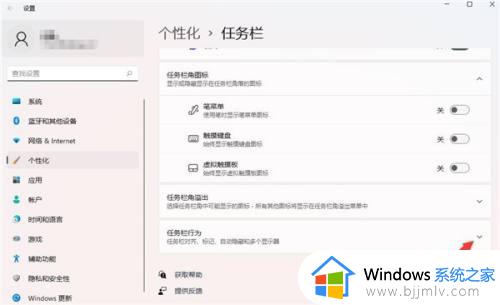
3、勾选选择任务栏的远角以显示桌面即可。
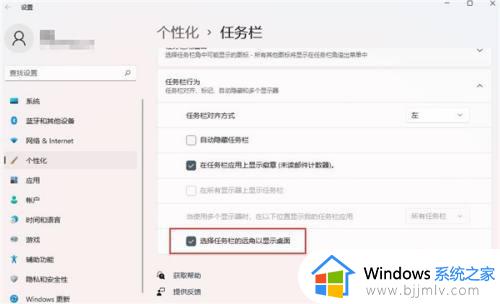
4、在win11中显示桌面按钮变成了很细的一条线,而且不是靠边放置的。

以上就是小编给大家分享的win11显示桌面按钮怎么弄出来所有内容了,如果有不了解的用户就可以按照小编的方法来进行操作了,相信是可以帮助到一些新用户的。